Halo Teman-teman, Bertemu lagi dengan saya Rafi Ramdhani. Kali ini saya akan membagikan llmu yang saya dapatkan dari Blc Telkom Hari ini. Yaitu Tentang Cara Mengganti Template Halaman Login Mikrotik.
A. Pengertian
Captive Portal adalah suatu cara atau teknik untuk melakukan autentikasi kepada user sehingga jika user belum login atau melakukan autentikasi maka user belum dapat terhubung ke internet.
B. Latar Belakang
Karena Login template mikrotik yang default, Tidak terlalu menarik
C Maksud Dan Tujuan
Untuk Memberi cara mengganti template lgin hotspot yang variatif.
D. Alat Dan Bahan
- Routerboard
- Laptop/Komputer
- Akses Internet
- Template Halaman Login yang bisa di download di google
E. Jangka Waktu Pelaksanaan
jangka waktunya yaitu 3-7 menit
F. Tahap Pelaksanaan
"Catatan !!!"
Pastikan Kalian sudah membuat Hotspot di Mikrotik kalian
1. Pertama-tama masuk ke IP > Hotspot. Lalu pilih hotspot yang sudah dibuat. Lalu klik pada bagian Reset HTML. Untuk mereset secara default Hotspot Template kalian.
2. Jika sudah maka Tampilan hotspot kalian sudah default seperti gambar di bawah ini:
3. Setelah itu, Siapkan terlebih dahulu file template login hotspot . Berikut adalah file template hotspot admin :
4. Lalu, file file hotspot tadi simpan dalam satu folder .
5. Kembali ke Winbox lalu masuk ke Files. Lalu drag and drop folder hotspot tadi ke File list di winbox. sehingga akan terjadi proses upload dari file manager pc ke mikrotik.
6. Setelah itu pergi ke menu IP > Hotspot > Server Profiles . klik 2 kali pada hsprof1 dan default
7. Ubah HTML Directory menjadi Nama folder yang diupload tadi. Setelah itu apply dan klik OK.
8. Cek apakah Halaman login telah berubah.
G. Kesimpulan
Untuk Mengganti halaman login mikrotik sangatlah mudah, hanya dengan upload file hotspot ke penyimpanan mikrotik, dengan otomatis Halaman Login Hotspot nya sudah berganti.
H. Referensi
https://www.ucupnet.id/2018/01/how-to-change-tampilan-login-hotspot.html







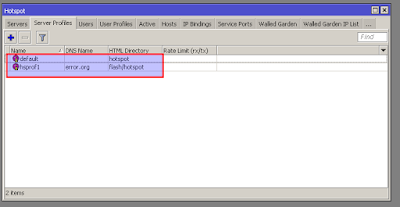



No comments
Emoticon